PostgreSQL安装和环境设置
发布于 2015-07-12 03:15:10 | 865 次阅读 | 评论: 2 | 来源: 网络整理
要了解PostgreSQL基础知识,首先需要安装PostgreSQL。本章介绍在Linux,Windows和Mac OS平台上安装PostgreSQL。
在Linux/UNIX安装PostgreSQL
按照下面的步骤,在Linux机器上安装PostgreSQL。请确保以root用户登录之后进行安装。
-
挑选想要的,尽可能精确的PostgreSQL版本号,从一个EnterpriseDB 平台。
-
我们这里下载的是 postgresql-9.2.4-1-linux-x64.run 64位CentOS-6机器,现在让我们执行如下:
[root@host]# chmod +x postgresql-9.2.4-1-linux-x64.run [root@host]# ./postgresql-9.2.4-1-linux-x64.run ------------------------------------------------------------------------ Welcome to the PostgreSQL Setup Wizard. ------------------------------------------------------------------------ Please specify the directory where PostgreSQL will be installed. Installation Directory [/opt/PostgreSQL/9.2]: -
一旦启动安装程序,它会询问安装密码,用户等,使用数据库的几个基本问题,如位置,端口号等因此,保持默认值就可以了,除了密码-可以提供一个密码。它将安装在Linux机器的PostgreSQL将显示以下消息:
Please wait while Setup installs PostgreSQL on your computer. Installing 0% ______________ 50% ______________ 100% ######################################### ----------------------------------------------------------------------- Setup has finished installing PostgreSQL on your computer. -
按照以下安装后的步骤来创建数据库。
[root@host]# su - postgres Password: bash-4.1$ createdb testdb bash-4.1$ psql testdb psql (8.4.13, server 9.2.4) test=# -
可以启动/重新启动Postgres服务器的情况下,它没有运行使用下面的命令:
[root@host]# service postgresql restart Stopping postgresql service: [ OK ] Starting postgresql service: [ OK ]
如果你的安装是正确,PotsgreSQL提示test=#如上图所示。
按照下面的步骤,Windows机器上安装PostgreSQL。请确保已开启第三方防病毒,同时安装。
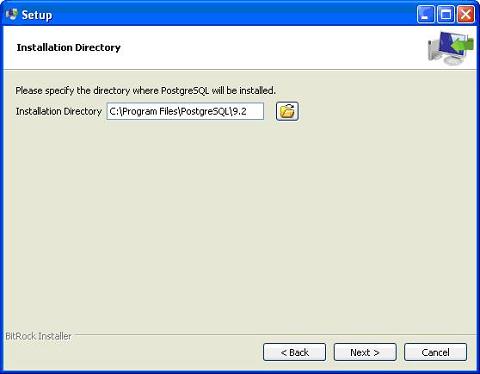
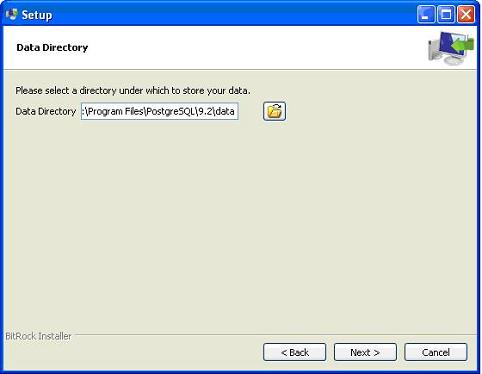
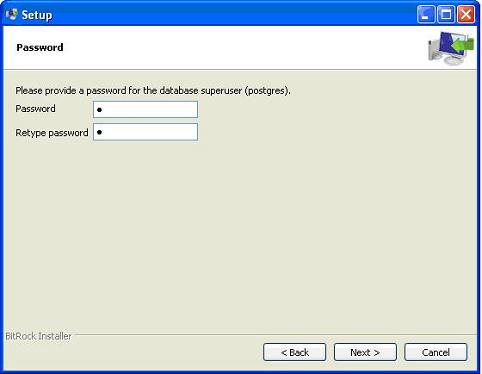
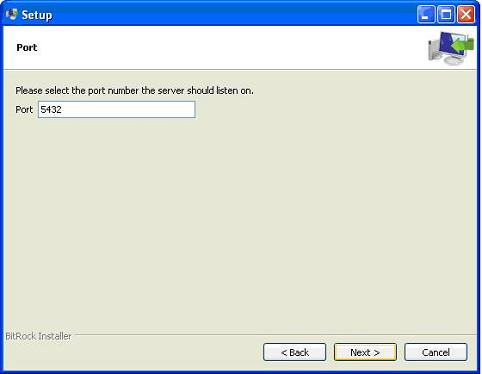
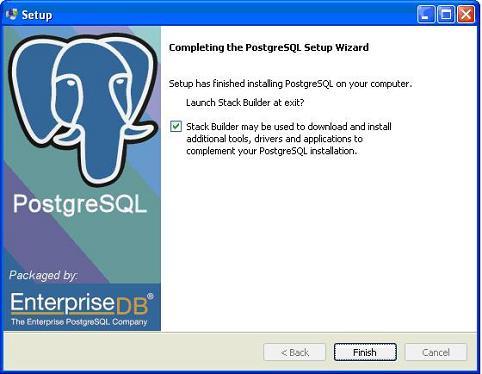
-
挑选你想要的PostgreSQL的版本号,可以点击以下链接下载 EnterpriseDB
- Windows PC运行在32位模式下,下载postgresql-9.2.4-1-windows.exe后,运行PostgreSQL9.2.4-1- windows.exe后以管理员身份安装PostgreSQL。选择要安装的位置。默认情况下,它被安装在Program Files文件夹内。
-
在安装过程中的下一步是选择将存储数据的目录,默认情况下它被存储在“data”目录下
-
下一步,安装程序询问密码,输入你喜欢的密码
-
下一步,保持默认端口
-
下一步选择“区域”,这里选择了“English, United States”。
-
这一步需要一段时间在系统上安装PostgreSQL。在安装过程完成后,将看到下面的画面。取消选中该复选框并单击Finish按钮。
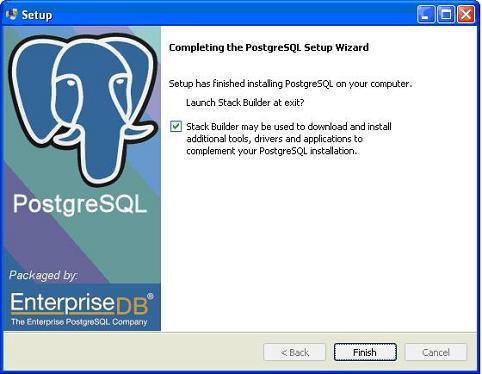
安装过程完成后,可以访问pgAdmin III ,从“程序”菜单下的PostgreSQL9.2 StackBuilder和PostgreSQL shell。
在Mac上安装PostgreSQL
按照下面的步骤,在Mac机上安装PostgreSQL。请确保以管理员身份登录之前进行安装。
-
选择最新的版本号可用的Mac OS PostgreSQL 可以在EnterpriseDB 查找
-
这里下载了PostgreSQL9.2.4-1-osx.dmg,Mac OS与OS X版本10.8.3上运行,现在,让我们打开DMG镜像取景器,只需双击它,这将PostgreSQL安装在下面的窗口:
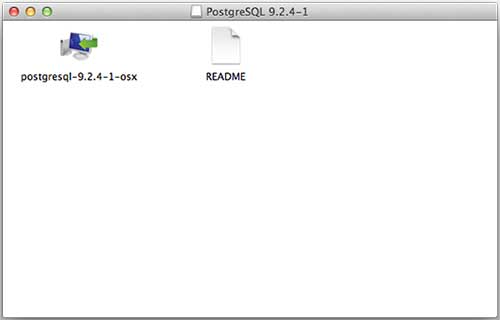
-
接下来,点击Postgres的-9.2.4-1-OSX图标会给出警告信息,只是接受警告,并进行进一步安装。它会问管理员密码使用下面的窗口:
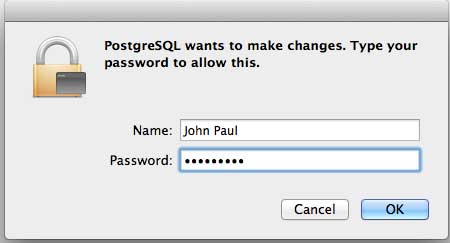
输入密码并进行安装,此步骤后,请重新启动Mac机,如果不看下面的窗口,并重新启动后再次开始安装。
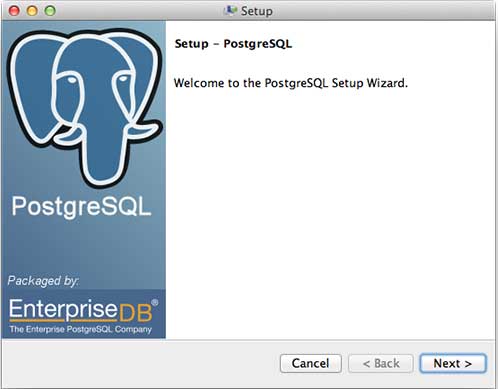
-
一旦启动安装程序,它会询问安装密码、用户将使用数据库的几个基本问题,如位置,端口号等因此保持它们的默认值,除了密码,可以提供密码。将安装PostgreSQL的应用程序文件夹中,可以检查Mac机:
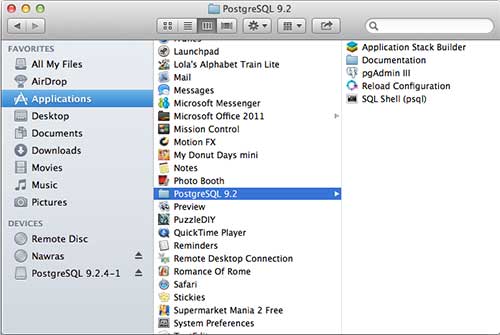
-
现在可以启动任何程序启动。开始使用SQL shell。当启动SQL Shell,只需使用除外,显示输入密码,在安装的时候选择了所有的默认值。如果一切顺利,Postgres数据库里面,你会给出一个postgress#提示,如下图所示:
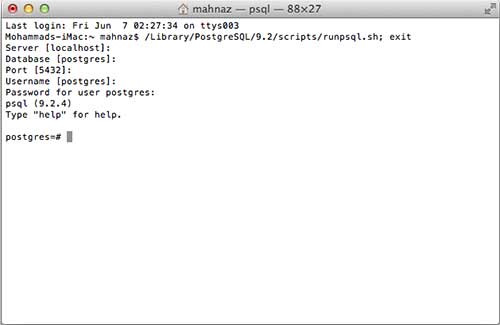
恭喜!现在,你准备好你的环境,开始PostgreSQL数据库编程。